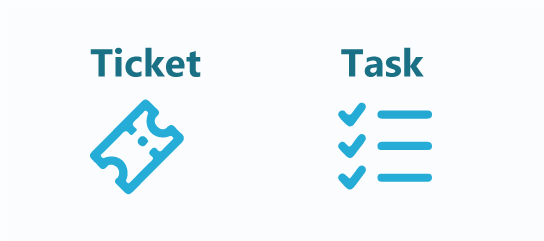
När en biljett väljs att raderas i OneDesk tas den först bort från din vy, arkiveras och schemaläggs sedan för radering om 7 dagar. Efter att 7 dagar har förflutit tas biljetten bort permanent från OneDesk. När som helst inom denna period kan du återställa biljetten som var planerad att raderas till sin tidigare status utan att förlora någon information.
Ta bort en biljett i OneDesk
För att schemalägga en biljett för radering, navigera först till biljettapplikationen i OneDesk. Välj sedan den biljett som du vill radera. På vänster sida väljer du de tre prickarna i kolumnen “åtgärder”. Härifrån kan du välja att radera biljetten.
När du har valt alternativet att radera din biljett kommer du att bli ombedd att bekräfta att du vill schemalägga biljetten för radering. Om du väljer “schema för radering” kommer biljetten att flyttas bort från din vy och raderas efter 7 dagar.
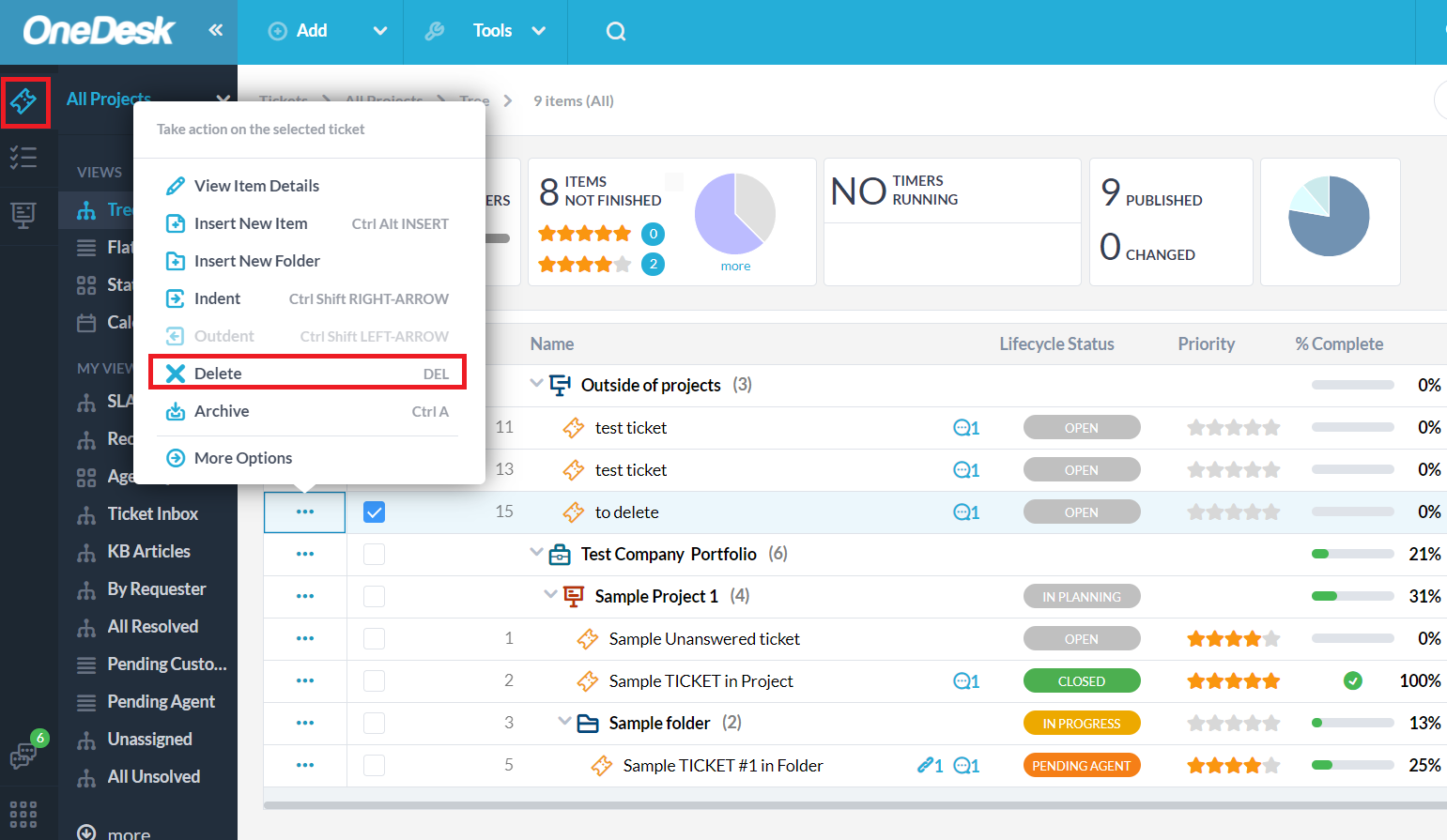
Få tillgång till dina biljetter som ska raderas
När du har schemalagt en biljett för radering tas biljetten bort från din vy och arkiveras i ett “Arkiveringsprojekt” i OneDesk. Om du vill ångra borttagningen måste du aktivera möjligheten att se arkiverade projekt.
För att se projektet där din biljett har arkiverats, navigera först till applikationen ‘Projekt’ på vänster sida av OneDesk-gränssnittet. Därefter, i det övre högra hörnet, välj åtgärdsmenyn (tre punkter) och markera båda rutorna : “visa alla projekt” och “visa arkiverade projekt”. Du kommer nu att se ett projekt med titeln “Arkiverade föremål (aktuellt år)”.
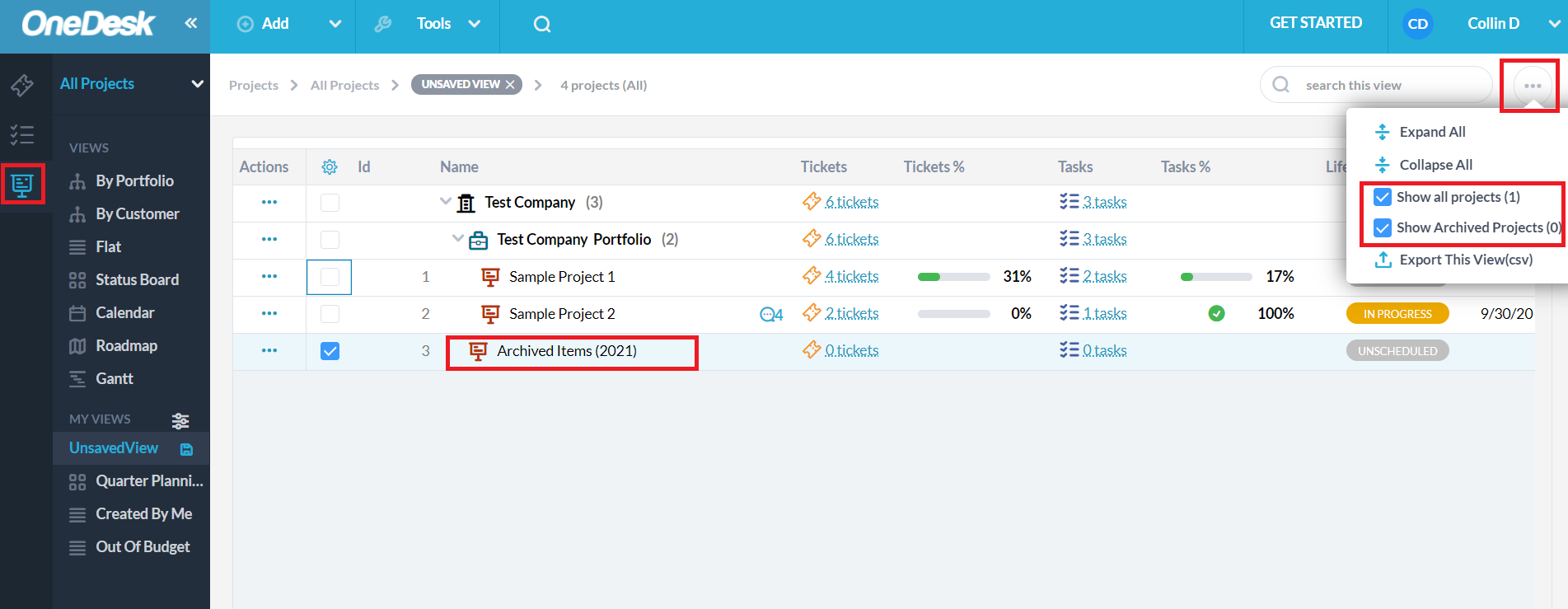
På väg tillbaka till biljettapplikationen är det arkiverade projektet nu synligt med vår biljett som är planerad att raderas inuti.
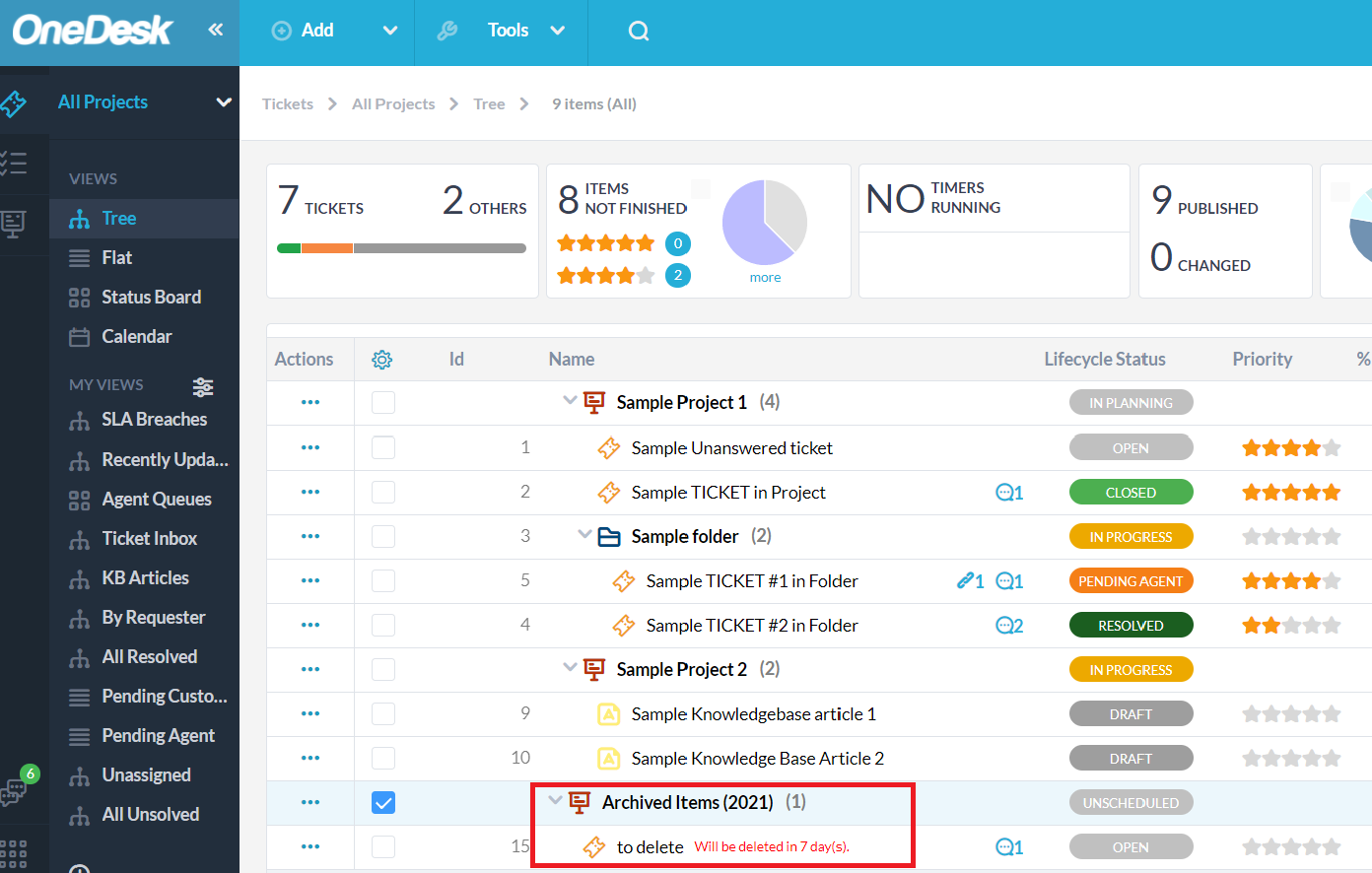
Återställer en biljett som är planerad att raderas
Du kan återställa en biljett som är schemalagd för radering när som helst innan de 7 dagarna i det arkiverade projektet är slut. För att återställa biljetten i fråga, välj först biljetten i det arkiverade projektet. Välj sedan de tre prickarna i åtgärdskolumnen och välj “Återställ”.
Om du väljer det här alternativet hämtas biljetten från arkivet och schemaläggs för borttagning. Dessutom kommer OneDesk att försöka placera tillbaka biljetten i alla projekt och mappar som den tillhörde innan den planerades för radering. Om mappen har raderats kommer biljetten att placeras i slutet av projektet. Om projektet självt har raderats kommer den återställda biljetten som standard till avsnittet “utanför projekt” i biljettapplikationen.
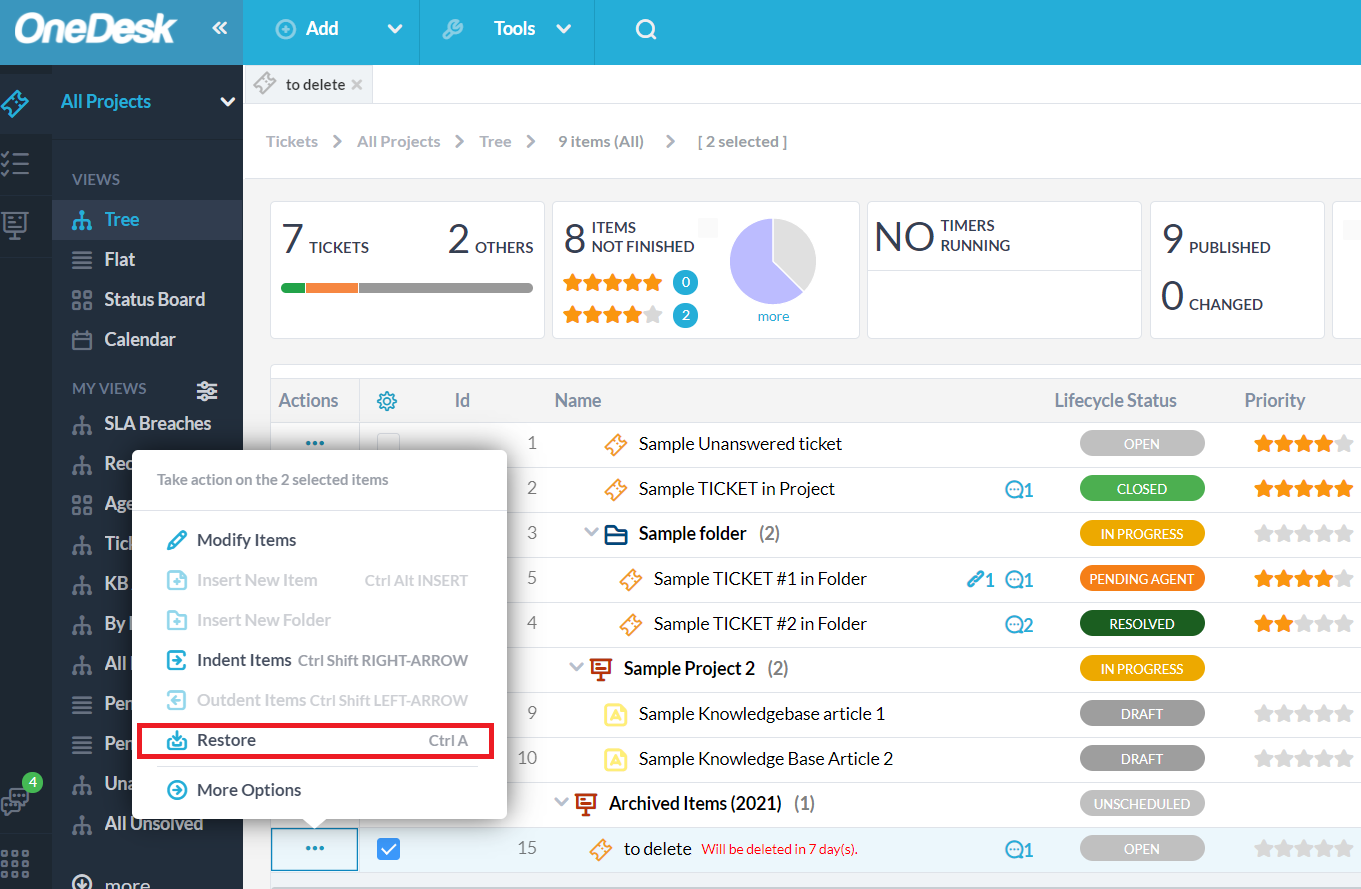
Observera att när en biljett har schemalagts för radering och mer än 7 dagar har gått, raderas biljetten nu permanent i OneDesk och dess information kan inte hämtas.
Relaterade artiklar
Återställa raderade projekt
Hitta ett föremål i OneDesk
Förstå projekt, portföljer, mappar och objekt